안녕하세요. 컴퓨터 알려주는 남자 컴알남입니다. 즐겨찾기 또는 북마크에 대해 들어보셨나요? 즐겨찾기(북마크)란 우리가 자주 방문하는 페이지를 쉽고 빠르게 들어가기 위해서 클릭 한 번으로 들어갈 수 있도록 등록을 해놓는 것입니다. 오늘은 인터넷 즐겨찾기(북마크) 추가하는 방법에 대해 알아보겠습니다.
크롬(Chrome) 북마크 추가하기
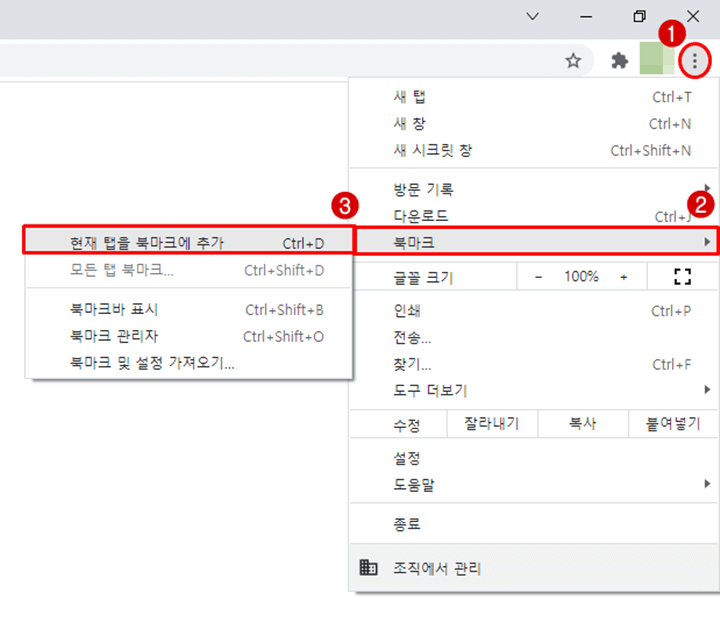
위 사진처럼 크롬의 더 보기 메뉴 - 북마크 - 현재 탭을 북마크에 추가를 순서대로 클릭합니다.
아래 사진처럼 하단에 북마크 바가 생깁니다. (아무것도 등록되어있지 않다면 '앱' 버튼만 있음)
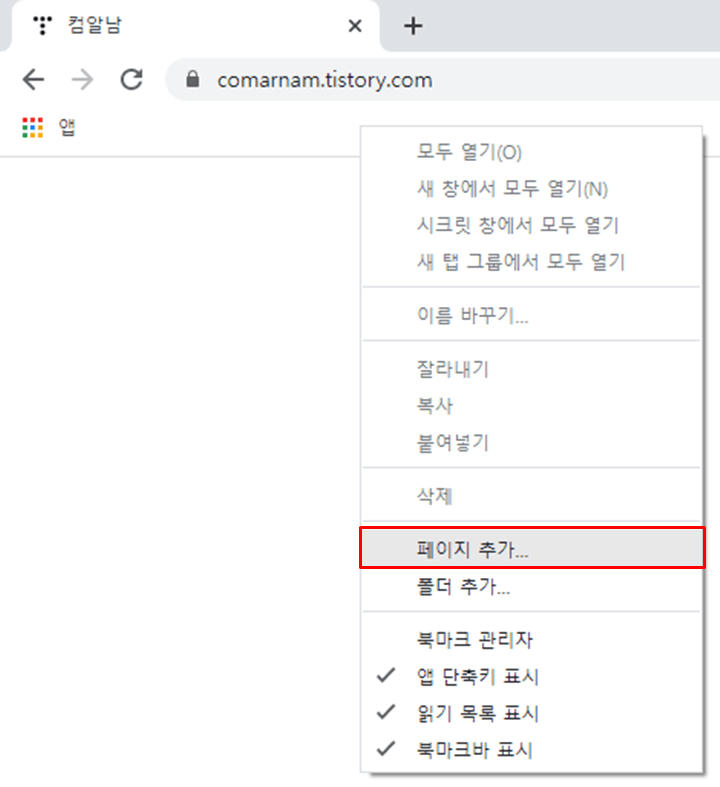
북마크에 추가하고싶은 사이트에 접속한 후 새로 생긴 북마크 바에 마우스 우클릭을 하여 '페이지 추가...'를 누릅니다.
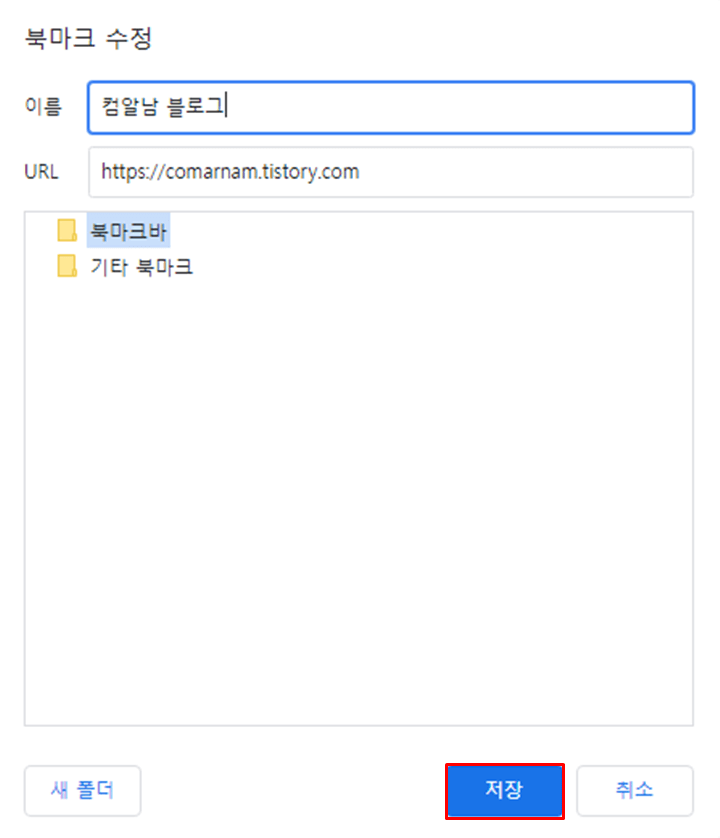
원하는 페이지 이름을 설정한 후 오른쪽 하단의 '저장' 버튼 클릭!
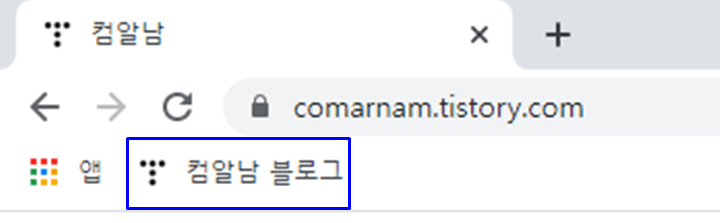
저장한 페이지가 등록되었습니다.
인터넷 창을 연 후 북마크에 등록된 사이트를 클릭하면 그 사이트로 바로 이동하게 됩니다!
추가 꿀팁!
1. 북마크 폴더 만들기
북마크를 여러개 사용하기 위해 북마크들을 분류할 필요가 있는 분들은 아래 방법을 이용하시기 바랍니다.
① 상단의 북마크 바를 우클릭하고 '폴더 추가...' 클릭
② 폴더 이름 설정 후 '저장' 버튼 클릭
③ 폴더에 넣고싶은 북마크 드래그해서 끌어다 놓기
2. 북마크 삭제하기
지우고 싶은 북마크를 우클릭하셔서 '삭제'를 누르면 지워집니다!
3. 익스플로러 즐겨찾기 백업하기
인터넷 익스플로러(Internet Explorer)를 쓰시다가 크롬(Chrome)으로 갈아타신 분들이 꽤 많을 겁니다. 인터넷 익스플로러를 쓰실 때 사용하던 즐겨찾기 목록을 다시 일일이 등록해야 해서 번거로우신 분들은 아래 방법으로 편하게 백업이 가능합니다.
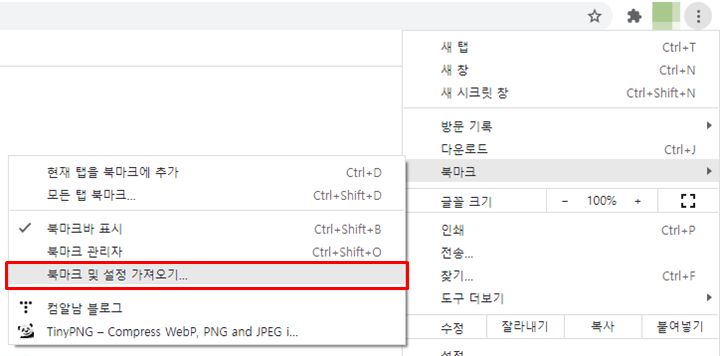
아까와 같이 북마크 메뉴에 들어가 '북마크 및 설정 가져오기...'를 클릭합니다.
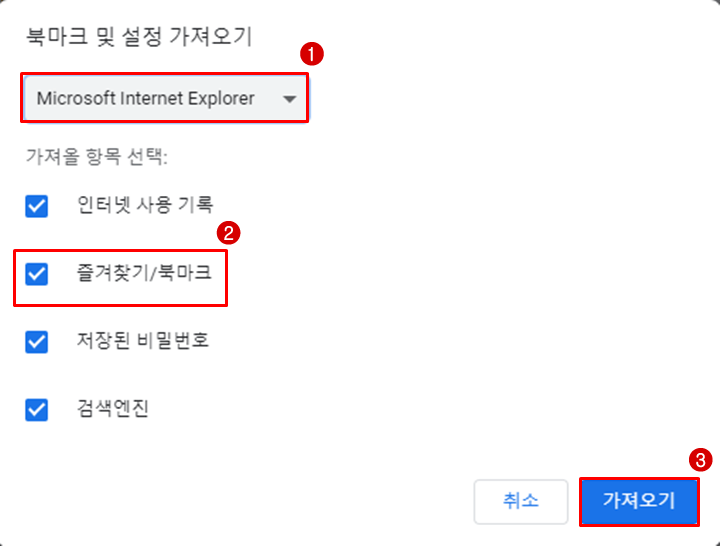
위의 메뉴가 뜨면 1번 칸을 'Microsoft Internet Explorer'로 변경하시고 아래에서 '즐겨찾기/북마크'에만 체크해주세요. 그리고 '가져오기' 버튼 클릭!
그러면 상단의 북마크 바에 'IE에서 가져온 북마크'라는 이름의 폴더가 생기면서 익스플로러에서 사용했던 즐겨찾기 목록이 모두 옮겨집니다.
이상으로 '인터넷 즐겨찾기 추가하기! (크롬)' 포스팅을 마치겠습니다. 다음에는 더욱더 유용한 정보들로 찾아뵙겠습니다. 감사합니다.
'컴퓨터 > 기초' 카테고리의 다른 글
| 인터넷 시작페이지 변경 - 인터넷 익스플로러(Internet Explorer) (0) | 2021.12.02 |
|---|---|
| 인터넷 시작페이지 변경 - 크롬(Chrome) (0) | 2021.12.02 |
| 컴퓨터 다운로드 파일 찾기 (0) | 2021.11.27 |
| 갤럭시 핸드폰 사진 컴퓨터로 옮기기 (0) | 2021.11.21 |
| 갤럭시 휴대폰 파일 컴퓨터로 옮기기 (0) | 2021.11.21 |
| 컴퓨터 인터넷 화면, 문서 크기 확대하기 (0) | 2021.11.20 |
| 컴퓨터 파일 삭제하는 방법 (0) | 2021.11.07 |
| 컴퓨터 입문 용어편 (0) | 2021.11.06 |


